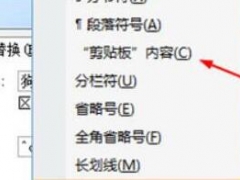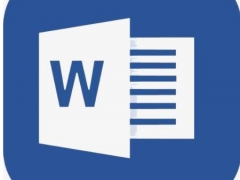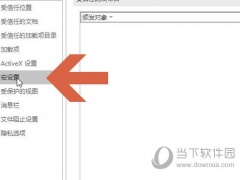Word2013怎么制作建议栏 操作方法
教程之家
Word
Word2013是一款专业的电脑办公软件。我们可以通过软件来进行文档编辑,那么怎么在里面制作建议栏呢,要是不知道怎么操作的话可以看看下面的教程。
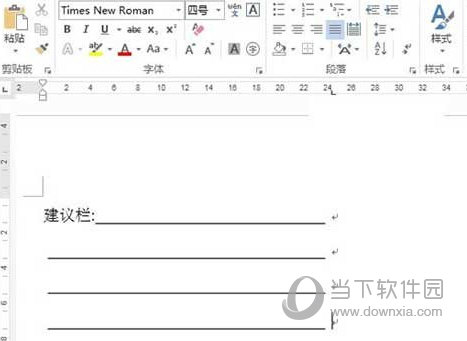
【操作方法】
鼠标左键双击计算机桌面Word2013程序图标,将其打开运行。在打开的Word2013程序窗口,点击“空白文档”选项,新建一个空白Word文档。
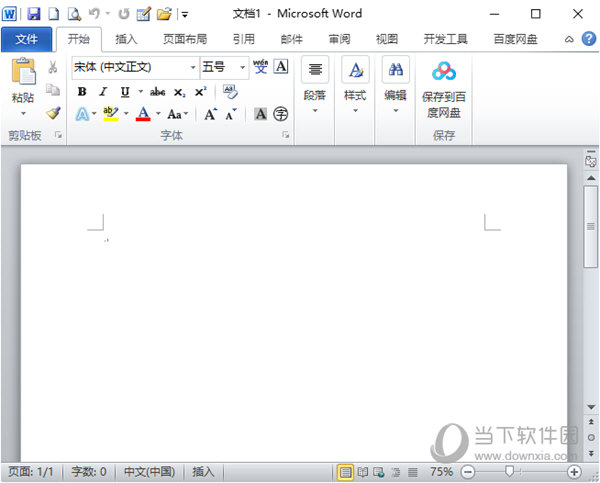
在新建的空白Word文档编辑窗口,输入“建议栏”三个文字内容,然后鼠标左键双击上方的标尺,图中红色方框位置。
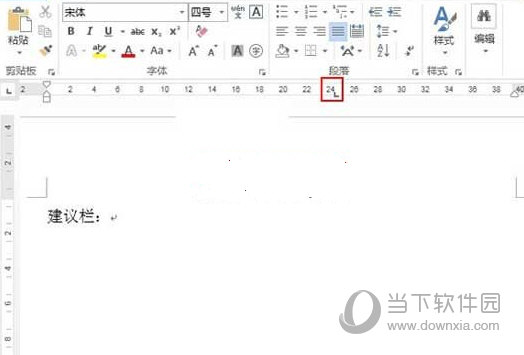
鼠标双击标尺后,这个时候会打开“制表位”对话框。
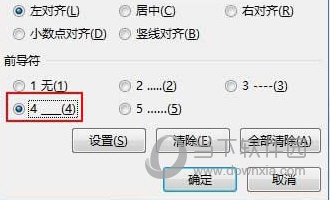
在打开的制表位对话框中,选择制表位的位置,对齐方式选择“左对齐”、前导符选择为“4”样式,然后再点击“确定”按钮。
以上就是小编为大家带来的关于word2013制作建议栏介绍,希望能够对你有一定帮助,有任何问题可以给小编进行留言。